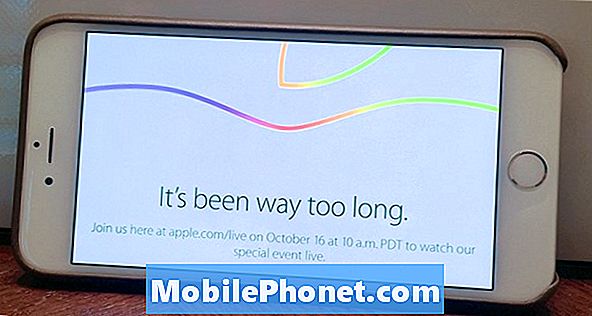Vsebina
Včeraj je Apple izdal posodobitev za iOS 8.1.3, namenjeno odpravljanju težav v iOS 8 na iPhone, iPad in iPod touch. Medtem ko so bile povratne informacije o posodobitvi za iOS 8.1.3 večinoma pozitivne, nekateri uporabniki še vedno doživljajo težave z življenjsko dobo baterije iOS 8. Ob slabi življenjski dobi baterije iOS 8.1.3 želimo ponuditi nekaj popravkov, ki bi lahko pripomogli k večji življenjski dobi baterije na vašem iPhone, iPad ali iPod touch.
Ob koncu lanskega leta so govorice nakazovale, da bomo v začetku leta 2015 izvedli izdajo iOS 8.1.3 za iPhone in iPad. Po nekaj tednih govoric in špekulacij je Apple končno izdal posodobitev za iOS 8.1.3. za iPhone in iPad prinaša številne dobrodošle popravke napak za iOS 8 in iOS težave.
Najnovejša posodobitev za iOS 8 podjetja Apple je precej obsežna posodobitev za odpravljanje napak, ki se preveri v več kot 100 MB za uporabnike naprav iPhone in iPad. Prinaša popravke za večopravilne težave na iPad-u, prinaša pa tudi popravilo, ki uporabnikom iPhone in iPad omogoča namestitev posodobitev za iOS brez tone razpoložljivega pomnilnika. To je velika posodobitev, ki jo bo v nekaj tednih sledila posodobitev Apple iOS 8.2.

Medtem ko je posodobitev za iOS 8.1.3 namenjena odpravljanju težav z iOS 8, se zdi, da nekateri problemi s sistemom iOS še vedno ostajajo pri nekaterih uporabnikih iPhone in iPad. Uporabniki iOS 8.1.3 se pritožujejo nad številnimi težavami, vključno s težavami pri namestitvi, težavami z Wi-Fi in koledarskim napakami, ki so prisotne že več tednov. Vidimo tudi, da se nekateri uporabniki pritožujejo zaradi slabega trajanja baterije iOS 8.1.3.
@AppStore 8.1.3 praznjenje akumulatorja 👎💩
- Steve Durkee (@stevedcj) 28. januar 2015
Če ste že trpijo s toploto in baterijo možganov, ios 8.1.3 ne reši vaš problem posebej z iPhone 5s - potrjeno!
- Bo Bader (@ Bo_Bader49) 27. januar 2015
@ markjenkinson i dont uporaba icloud keychain - baterija možganov je tudi, ko iphone 5s v načinu letala in brez nameščenih aplikacij - Bo Bader (@ Bo_Bader49) 28. januar 2015
Življenjska doba baterije iOS 8.1.3 je zanič, drugače pa je precej stabilna
- appleboy (@ hunter2957) 28. januar 2015
Zdi se, da težave z življenjsko dobo baterije povzročajo vedno več uporabnikov iPhonea in iPada po novi posodobitvi sistema iOS, čeprav večina primerov ne povzroča dejanske posodobitve. Aplikacije in druge storitve so pogosto krivec. Zaenkrat se zdi, da so te težave z življenjsko dobo baterije iOS 8.1.3 precej izolirane, čeprav pričakujemo, da bodo naraščale, saj več uporabnikov uporablja posodobitev za iOS 8.1.3 na svoje telefone ali tablične računalnike.
Kako popraviti Bad iOS 8.1.3 Življenjska doba baterije na iPhone ali iPad
S tem v mislih, želimo poskusiti in popraviti to slabo življenjsko dobo baterije iOS 8.1.3 za vas. Ta priročnik vam pomaga izboljšati življenjsko dobo baterije na iPhone, iPad in iPod touch. Ta priročnik vam bo pomagal z življenjsko dobo baterije iOS 8, vendar predpostavlja, da ste že nadgradili na iOS 8.1.3 za popravke, ki jih prinaša na iPhone in iPad.
Poiščite aplikacije Eating up Your Battery
Prvo priporočilo, ki ga vedno naredimo, je, da preverite aplikacije tretjih oseb. Če želite popraviti življenjsko dobo baterije iOS 8.1.3, boste želeli paziti na aplikacije za morebitne težave.
Aplikacije za tretje osebe se nagibajo k velikemu trajanju baterije v napravi iPhone ali iPad, ne glede na to, katera različica iOS-a je v uporabi. Če uporabljate veliko aplikacij, bo baterija izpraznjena. Vendar pa obstajajo tudi časi, ko lahko napake ali težave povzročijo, da se aplikacija preklopi in začne nenormalno prazniti baterijo iPhone ali iPad.

Če po namestitvi iOS 8.1.3 začnete opažati praznjenje akumulatorja, si boste želeli ogledati orodje za življenjsko dobo baterije, ki ga je Apple vključil v posodobitev sistema iOS 8. Če želite začeti uporabljati to orodje, pojdite naNastavitve -> Splošno -> Uporaba -> Uporaba baterije da vidite, katere aplikacije uporabljajo največjo življenjsko dobo baterije. Razvrščeno je po urah in tednu. Ko najdete aplikacijo, ki porabi preveč časa delovanja baterije, jo lahko omejite, ko ste oddaljeni od napajanja, zaustavite njeno delovanje v ozadju ali jo v celoti odstranite s telefona iPhone ali iPad.
Opazili smo tudi, da je slaba mobilna pokritost pogosto kriva za slabo življenjsko dobo baterije iOS 8. Ko mora vaš telefon težko iskati signal, se baterija hitreje izprazni, zato imejte to v mislih, ko ste na peščenih območjih. Morda boste morali vklopiti letalski način, ko v območju ni močnega signala 4G ali LTE.
Onemogoči ključni ključ iCloud
Nekateri uporabniki iPhone-a trdijo, da je onemogočanje iCloud Keychaina pomagalo razbiti nenormalno praznjenje baterije. Številni uporabniki iPhone in iPad ne uporabljajo ali ne potrebujejo ključa iCloud, zato je vredno onemogočiti, da vidite, ali ponuja pozitivne rezultate.
Če želite onemogočiti ključ za iCloud, najprej zaženite glavo Nastavitve -> iCloud -> Obesek za ključe -> Izklopi KeyClain iCloud. Vedno ga lahko vklopite, če izklop ne prinese želenih rezultatov.
Omeji osveževanje aplikacije ozadja
Priporočamo tudi, da omejite osvežitev aplikacije v ozadju, če je ne potrebujete. Ta funkcija posodablja aplikacije v ozadju, tako da so podatki na voljo takoj, ko odprete aplikacijo. Mnogi od vas te funkcije ne potrebujejo ali je ne potrebujejo, zato je vredno preučiti, ali je obnovil nekaj dragocenega časa delovanja baterije iOS 8.1.3.
Če ga ne želite popolnoma izklopiti, morate namesto tega poiskati aplikacije, ki jih uporabljajo preveč, in jih izključite za enega, da vidite, ali to rešuje težave z življenjsko dobo baterije v iOS 8.1.3. Na ta način lahko shranite aplikacije, ki ne porabijo tone denarja. To je dolgočasen proces, čeprav je imel v preteklosti pozitiven učinek na naše telefone iPhone in iPad.

Če želite to začeti, pojdite na Nastavitve -> Splošno -> Osveževanje aplikacije ozadja -> Izklopite ga za vsako aplikacijo, ki uporablja preveč moči. To bo trajalo nekaj časa, vendar je vredno poskusiti, če ne boste dobili tistega, kar želite iz sistema iOS 8.1.3.
Ustavite uporabo samodejne svetlosti
IPhone in iPad vključujejo senzorje, ki spreminjajo svetlost zaslona glede na svetlobo v vašem trenutnem okolju. Pogosto bodo senzorji povečali svetlost zaslona na nepotrebne nivoje. To lahko škoduje trajanju baterije. Če ste pripravljeni ročno spremeniti nivo svetlosti, priporočamo, da to funkcijo izključite, da vidite, ali to pomaga.
Za izklop samodejne osvetlitve pojdite naNastavitve -> Prikaz in svetlost -> Samodejna svetlost -> Izključeno. Ko je izklopljen, boste lahko ročno nastavili svetlost zaslona, da bo baterija dosegla minimum. Ne pozabite, da lahko svetlost samodejno vklopite ali izklopite, ko jo potrebujete v nadzornem centru. Nadzorni center je funkcija, ki se prikaže, ko povlečete navzgor z dna zaslona.
Znova zaženite ali ponastavite vaš iPhone ali iPad
Če začnete opažati čuden izcedek akumulatorja ali se naprava začne segrevati, poskusite znova opraviti ponastavitev, da vidite, ali se stvari vrnejo v normalno stanje. Večina vas ve, kako ponovno zagnati iPhone ali iPad, vendar vas bomo spomnili. Držite gumb za vklop, povlecite, da ga izklopite, in držite gumb za vklop, da ga ponovno vklopite.
Lahko poskusite tudi ponastaviti iPhone ali iPad tako, da držite gumb za dom in gumb za vklop približno 10 sekund. To ne bo odstranilo nobenih vaših podatkov in bi lahko odstranilo težave z življenjsko dobo baterije iOS 8.1.3, če jih vidite.
Ponastavi vse nastavitve
Naslednji niz popravkov je korak, ki ga je treba izvesti, če se po nakupu iOS 8.1.3 na vašem iPhoneu ali iPadu srečate z velikimi težavami z življenjsko dobo baterije. Če vidite številke uporabe in stanja pripravljenosti, ki so naštete kot enake, ko pogledate uporabo baterije v iOS 8.1.3 v nastavitvah, so to koraki, ki jih boste verjetno želeli sprejeti, da bi nadzorovali plačilo.

Prvi korak je ponastavitev nastavitev. Pojdi doNastavitve -> Splošno -> Ponastavi -> Ponastavi vse nastavitve in vnesite geslo, ko se to zahteva. To bo trajalo pet minut ali tako, da se bodo vse nastavitve vrnile na privzete. S tem ne boste odstranili podatkov ali fotografij iz vašega iPhonea in iPada. To je v preteklosti delalo za nas in je prvi korak, ki ga je treba sprejeti, če opazite, da je baterija večja.
Obnovite posodobitev za iOS 8.1.3
Če to ne deluje, poskusite znova obnoviti posodobitev sistema iOS 8.1.3. To storite v računalniku z nameščenim programom iTunes. Opozorilo, bo to popolnoma izbrisalo vaš telefon. Po posodobitvi lahko poskusite obnoviti varnostno kopijo iz varnostne kopije, če pa se težava vrne, boste to želeli ponovno opraviti brez obnovitve iz varnostne kopije. To naredite tako.
- Priključite invarnostno kopijo v računalnik ali v iCloud.
- Izklopi iskanje mojega iPhonea -Nastavitve -> iCloud -> Poišči moj iPhone -> Izključeno.
- V aplikaciji iTunes Kliknite Obnovi.
- Sledite navodilom in bo iPhoneznova namestite iOS 8.1.3.
- Ko se konča kliknite Obnovi iz varnostne kopije da bi se informacije vrnile na iPhone ali v Izberinastavljen kot nov iPhone.
To ni kratek proces. Pričakujte, da boste za ta proces porabili od 20 do 45 minut in morda več, če obnovite varnostno kopijo. To se bo razlikovalo od naprave do naprave, od osebe do osebe.
Premakni nazaj v iOS 8.1.2
Za omejen čas se lahko premaknete nazaj na iOS 8.1.2. To je uporabno le, če dobite dobro življenjsko dobo baterije z iOS 8.1.2. Pripravili smo vodnik po korakih, ki bo opisal, kako lahko to uresničite.
Apple bo v določenem trenutku to zaključil, tako da, če želite to narediti, boste morali kmalu.
Genius Bar / Zamenjava
Če vam nekako ne uspe, se morate dogovoriti za sestanek z Appleom in dobiti Apple Genius, da si ogleda vaš telefon ali tablični računalnik. Varnostno kopirajte iPhone ali iPad pred odhodom in ga preprosto vprašajte, če je življenjska doba baterije slaba. To lahko preizkusijo v skladišču in če ste pod garancijo, bodo zamenjali napravo. Obstaja eno leto garancije privzeto in dve leti z AppleCare +.

V preteklosti so Apple Geniusi odkrili napihnjene baterije in vse druge vrste vprašanj, tako da, če nobena od teh programskih orodij ne deluje, bi to lahko bilo vprašanje strojne opreme pri delu.